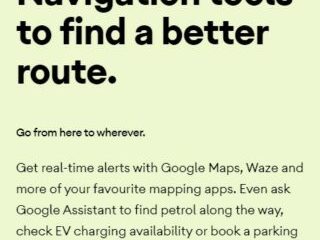Ha a legjobb akció-szerepjátékokról van szó, a Borderlands mindig a listán található. A játékról szó van a megújult játékmenet és az izgalmas történet miatt. A legtöbb Windows-játékhoz hasonlóan azonban a Borderlands 3 sem mentes a problémáktól. Sok felhasználó arról számolt be, hogy összeomlik, lefagy, akadozik vagy nem töltődik be problémákkal a játékkal. Ha Ön is ugyanazzal a problémával küzd, próbálja ki az alábbi megoldásokat a probléma kiküszöbölésére.
A Borderlands 3 összeomlik, lefagy, nem töltődik be Windows PC-n
Ha a Borderlands 3 folyamatosan összeomlik, lefagy, akadozik vagy nem töltődik be a Windows 11/10 rendszerű számítógépen, akkor ezek a bevált megoldások segítenek:
Ellenőrizze a rendszerkövetelményt, bezárja a szükségtelen háttéralkalmazásokat.Futtassa adminisztrátori jogokkal Grafikus illesztőprogram frissítése A játékon belüli grafikus beállítások módosítása Ellenőrizze a játékfájlokat Hibaelhárítás a Clean Boot alkalmazásban. a játék
Most pedig nézzük meg az összes megoldást részletesen.
1] Ellenőrizze a rendszerkövetelményt
A Borderlands 3 egy modern grafika-orientált játék; így csak a csúcskategóriás eszközökkel kompatibilis. Ha a rendszer nem felel meg a játék futtatásához szükséges minimális követelményeknek, akkor szembe kell néznie a kérdéses problémával. Az alábbiakban felsoroljuk a Borderlands 3 futtatásához szükséges minimumkövetelményeket.
Minimális
Processzor: AMD FX-8350 vagy Intel i5-3570RAM: 6 GBOS: Windows 7 64 bitesGPU: NVIDIA GeForce GTX 680/AMD Radeon HD 7970Dedikált VRAM: 2048 MB
Javasolt
CPU: AMD Ryzen 5 2600 vagy Intel i7-4770RAM: 16 GB OS: Windows 7 64 bitesGPU: NVIDIA GeForce GTX 1060/AMD Radeon RX 590Dedikált VRAM: 3072 MB
2] Bezárás szükségtelen háttéralkalmazások
Az összeomlási probléma egyik fő oka a háttérben futó alkalmazások szükségtelensége lehet. Mint kiderült, a különböző háttérben futó alkalmazások folyamatosan fogyasztják a rendszer erőforrásait, így a Borderlands 3 minimális erőforrással rendelkezik. A probléma megoldásához be kell zárnia az összes alkalmazást. Így teheti meg.
Nyissa meg a Feladatkezelőt Windows PC-jén. Kattintson a jobb gombbal az összes szükségtelen alkalmazásra, és válassza a Feladat befejezése lehetőséget a helyi menüből.
Indítsa el a játékot, és ellenőrizze, hogy továbbra is szembesülnek a problémával.
Lásd: A Ghostwire Tokyo folyamatosan összeomlik, lefagy, akadozik vagy lemarad
3] Rendszergazdai jogokkal fut
Néha a rendszergazdai jogosultságok hiánya okozhatja a kérdéses problémát. A probléma megoldásához rendszergazdai jogokkal kell futtatnia a játékot. Az alábbiakban a teendők lépései láthatók.
Kattintson jobb gombbal az Epic Games Launcher ikonra. A helyi menüből válassza a Tulajdonságok lehetőséget. Váltson a Kompatibilitás lapra. Jelölje be. Futtassa a programot rendszergazdaként. Kattintson az Alkalmaz > OK gombra.
Nyissa meg az indítót, és próbálja meg játszani a játékot. Ellenőrizze, hogy a probléma továbbra is fennáll-e.
4] Frissítse a grafikus illesztőprogramot
Ha nem emlékszik a telepített grafikus illesztőprogram frissítésére, nem meglepő, hogy a problémával küzd. Mint kiderült, a grafika-orientált játékok, mint például a Borderlands 3, a legújabb illesztőprogram-frissítést igénylik, hogy problémamentesen fussanak. A frissítést az alábbi lépések követésével töltheti le.
Remélhetőleg ez elvégzi a munkát. Ha nem, folytassa az útmutatóval.
5] A játékon belüli grafikai beállítások módosítása
A probléma megoldásához módosíthatja a játékon belüli grafikus beállításokat is. De ez a módszer csak azokra a felhasználókra vonatkozik, akiknél a játék néhány percig fut, mielőtt összeomlik. Itt vannak a végrehajtandó változtatások.
Csökkentse a grafikus felbontást. Váltson a Windows keret nélküli módra. Kapcsolja ki a Vertical Sync funkciót. Korlátozza az FPS-t a monitor frissítési gyakorisága szerint.
Lásd: A Dying Light 2 folyamatosan lefagy vagy összeomlik
6] Ellenőrizze a játékfájlokat
A kérdéses probléma akkor fordulhat elő, ha a játékfájlok valamilyen okból megsérültek. Szerencsére megszabadulhat a problémától az Epic Games Launcher Verify games funkció segítségével. Így teheti meg.
Indítsa el az Epic Games Launcher alkalmazást Windows PC-jén. Kattintson a Könyvtár lehetőségre, és válassza a Borderlands lehetőséget. 3. Válassza a Beállítások lehetőséget. A következő ablakban kattintson az Ellenőrzés
Most várjon, amíg a folyamat befejeződik. Megkeresi és megoldja a sérült vagy hiányzó játékfájlokat.
Olvassa el: A Dota 2 folyamatosan összeomlik vagy lefagy
7] Hibaelhárítás a tiszta rendszerindításban
h4>
A következő megoldás a kártyán a Clean Boot hibaelhárítása. A rendszer a kiválasztott illesztőprogramok és alkalmazások minimális készletével indul, tiszta rendszerindítási állapotban. Hajtsa végre a tiszta rendszerindítást, és ellenőrizze, hogy az megoldja-e a problémát.
8] Telepítse újra a játékot
Ha egyik megoldás sem volt hasznos, az utolsó dolog, amit megpróbálhat, a játék újratelepítése.
Mi okozza a Borderlands 3 összeomlási problémáját?
A Borderlands 3 összeomlása nagyon gyakori nem kompatibilis rendszereken. Tehát győződjön meg arról, hogy a rendszer képes futtatni a játékot. A probléma az elavult grafika miatt is előfordulhat. Töltse le a legújabb grafikus illesztőprogram-frissítést a probléma megoldásához.
Hogyan javíthatom ki az alacsony FPS-t a Borderlands 3 rendszeren?
Az alacsony FPS-problémát elsősorban az elavult hálózati illesztőprogramok okozzák. Tehát a probléma megoldásához töltse le a legújabb illesztőprogram-frissítést. Ezenkívül a probléma megoldásához törölheti a DNS-gyorsítótárat, és ellenőrizheti a játékfájlokat.
Olvassa el a következőt: A Halo Infinite folyamatosan lefagy, összeomlik vagy akadozik.
 88801010808
88801010808
Ez a cikk a Borderlands 3 folyamatosan összeomlik, lefagy, akadozik vagy nem töltődik be a számítógépre, először a TheWindowsClub.com oldalon jelent meg.